
Я помню, как около двух десятилетий назад, когда мой брат купил свой первый компьютер, было важно управлять памятью. Мой брат сказал мне, что 2.4 ГБ - это достаточно места для хранения чего угодно, если только мы не заполняем жесткий диск фильмами или аудиофайлами. Сегодняшние компьютеры поставляются с огромным жестким диском, но Linux хорошо работает на более скромных компьютерах. Что делать, если жесткий диск нашего ПК почти заполнен и мы хотим узнать размер приложений в Ubuntu?
В этом посте мы покажем вам несколько способов выяснить это, первый из которых является самым простым и интуитивно понятным. Предупреждение о спойлере: для этого нам придется использовать диспетчер пакетов Synaptic, одно из приложений, которое я обычно устанавливаю при первом запуске любого дистрибутива на основе Ubuntu.
Узнайте размер приложений с Synaptic
Если мне не изменяет память, что вполне вероятно, Synaptic был установлен по умолчанию в версиях Ubuntu, которые были доступны много лет назад. Правда в том, что по крайней мере теперь он не устанавливается, поэтому первым шагом в этом первом методе является установка одного из самых известных менеджеров пакетов, доступных для Linux. Чтобы не запутать, мы объясняем, что нужно делать:
- Если он у нас не установлен, мы открываем терминал и вводим следующую команду:
sudo apt install synaptic
- Когда установка будет завершена, мы открываем Synaptic.
- Он запросит у нас пароль, иначе мы не сможем внести изменения. Ставим.
- Теперь заходим в Настройки / Предпочтения (да, второе слово на английском языке, по крайней мере, на момент написания этих строк).
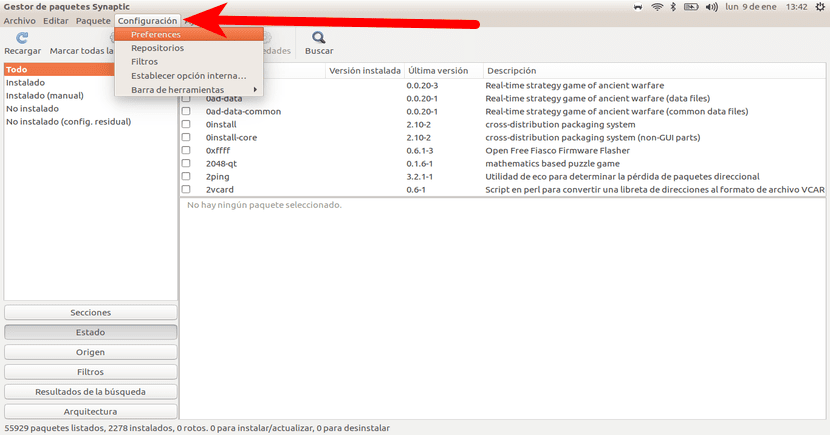
- В открывшемся окне нажимаем «Столбцы и типы».
- Далее мы отмечаем поля «Размер» и «Размер загрузки» и нажимаем ОК.
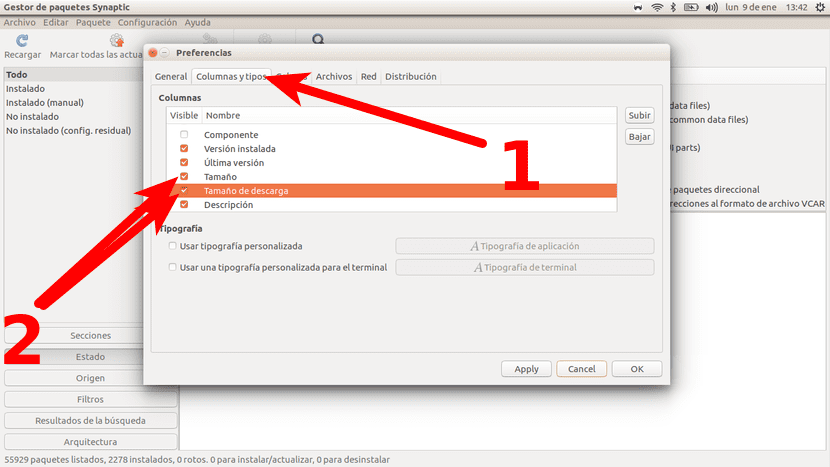
- Установив флажки, мы возвращаемся на главный экран Synaptic и нажимаем «Статус».
- Наконец, чтобы увидеть размер установленных приложений, мы нажимаем «Установлено», и справа мы можем увидеть, сколько весит каждое приложение, программы и другие типы программного обеспечения, которые мы установили на нашем ПК с Ubuntu или любым другим. Распространение основано на операционной системе Canonical.
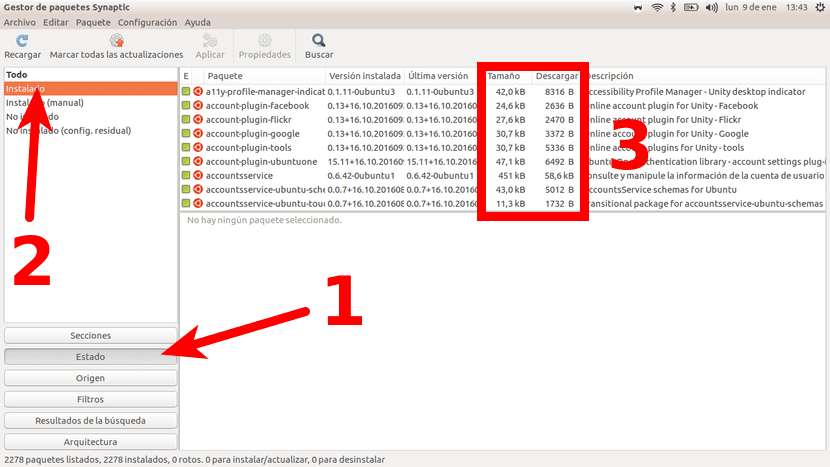
Узнай размер приложений с помощью терминала
Лично, поскольку предыдущий метод существует, я бы больше не использовал его, но я также добавляю его для любителей терминалов. Команда для просмотра размера установленных приложений будет следующей:
sudo dpkg-query -Wf '${Installed-size}\t${Package}\n' | column -t
Это покажет нам все, что мы установили. Конец того, что показано в моем случае, будет выглядеть так:
48 xserver-xorg-видео-все
164 xserver-xorg-видео-amdgpu
44 xserver-xorg-видео-ати
47 xserver-xorg-video-fbdev
3195 xserver-xorg-видео-Intel
266 xserver-xorg-видео-нуво
198 xserver-xorg-видео-qxl
504 xserver-xorg-видео-radeon
50 xserver-xorg-video-vesa
199 xserver-xorg-видео-vmware
1844 г.
59 xul-ext-ubufox
388 xz-утилит
2020 тявкать
1530 визг-xsl
438 дух времени
155 Zeitgeist-DataHub
160 зенити
988 зенити-обыкновенный
573 молния
156 zlib1g
155 zlib1g
Плохая или одна из плохих сторон этого метода заключается в том, что размер отображается в килобайтах (КБ), независимо от того, занимает ли программа всего несколько килобайт, много МБ или ГБ. На этом этапе то, что нам нужно сделать, если мы видим много тысяч или миллионов килобайт слева от имени приложения, преобразовать в мегабайты или любую другую интересующую нас единицу. На мой взгляд, если вам нужно найти дополнительную информацию о конвертации, терминальный метод вам не подходит. Но если вы по-прежнему предпочитаете этот метод, у вас есть дополнительная информация о килобайтах в Википедия..
Как я уже сказал, я Я предпочитаю синаптический метод, потому что он намного проще на протяжении. Кроме того, у нас также есть возможность выполнить поиск и узнать, сколько весит конкретное приложение, и все это с помощью графического интерфейса диспетчера пакетов. В любом случае, в этом посте мы предоставили два разных способа узнать, один из них с помощью пользовательского интерфейса, а другой - с помощью терминала. Какие предпочитаешь?
Правильно ли говорить «сколько ты весишь»? имея в виду размер приложения?
Привет, Virtualized. Я всегда слышал и читал оба слова. «Размер» или «Вес» - это два слова, которые следует использовать для измерения чего-то физического, а программное обеспечение - нет. Исходя из этого, я считаю, что оба слова можно использовать без проблем.
Сделав поиск, посмотрите: https://www.google.es/search?q=cuanto+pesa+una+aplicaci%C3%B3n&source=lnms&sa=X&ved=0ahUKEwip1O68orXRAhXIthQKHZkQABYQ_AUIBygA&biw=1366&bih=641&dpr=1
Приветствие.
изображения повреждены.